
时间:2020-06-22 05:16:31 来源:www.win10xitong.com 作者:win10
我们在操作win10系统的时候,有windows10系统怎么删系统日志这样的问题,如果是新手遇到这个情况的话不太容易解决,会走很多弯路。那我们自己要怎么做呢?只需要进行以下的简单设置:1、找到“c盘”;2、右击c盘选择“属性”就很容易的把这个难题给解决了。下面根据截图,我们一步一步的来学习windows10系统怎么删系统日志的完全解决手法。
具体步骤如下:
1、找到“c盘”;
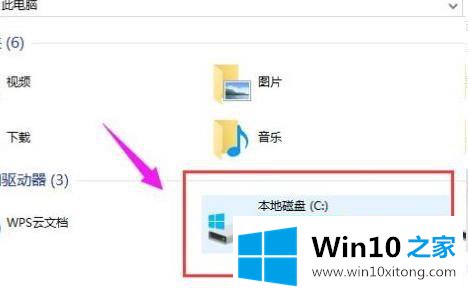
2、右击c盘选择“属性”;
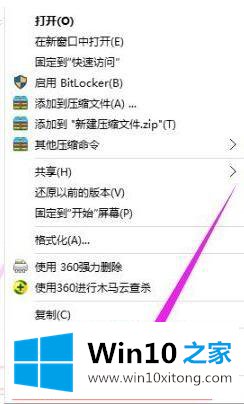
3、点击下方的“磁盘清理”;
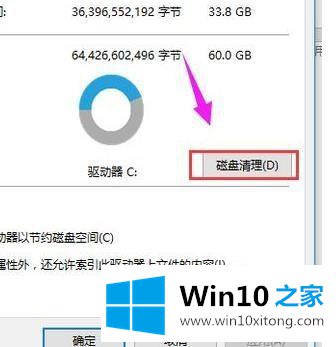
4、进入扫描阶段等待即可;
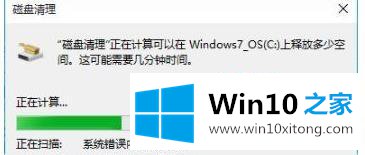
5、点击下面的“清理系统文件”;
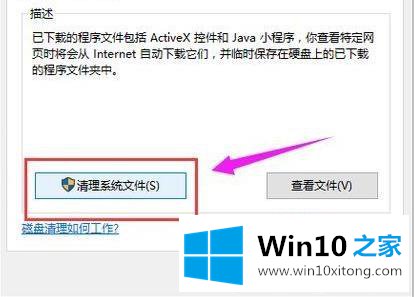
6、再次等待磁盘清理;
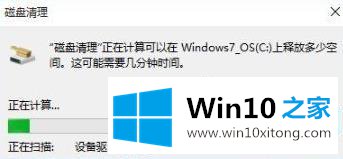
7、勾选“以前的Windows 安装”点击“确定”即可。
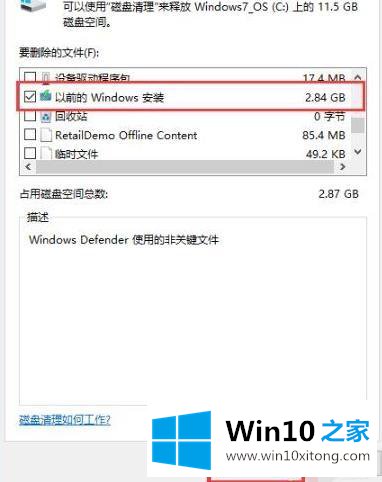
上述就是windows10系统怎么删系统日志的详细步骤,如果你有需要的话,不妨可以采取上面的方法步骤来进行删除吧。
windows10系统怎么删系统日志的完全解决手法的全部内容到这里就告一段落了,如果这篇文章对你有所帮助,那么希望你继续支持本站。